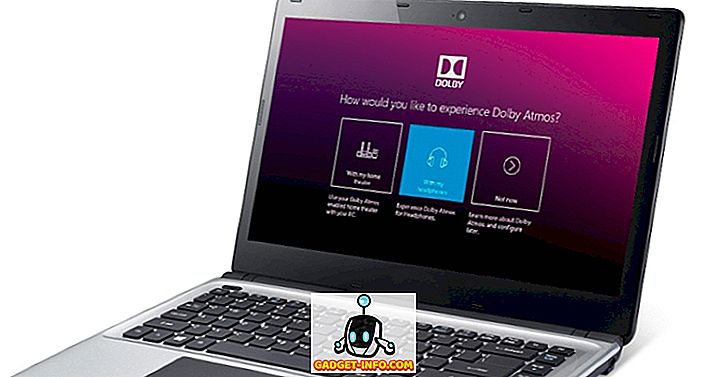オリジナルのGoogle Homeは、昨年Amazon Echoの直接の競合相手として発表されたもので、発売当初の機能ほど充実した機能ではありませんでしたが、この1年間で機能は着実に向上しています。最高のスマートスピーカーお金の1つが買うことができます。 実際、同社は最近、ホームマックスとホームミニの2つの新しいホームデバイスも発売しました。どちらも、同社のAIベースのソフトウェアであるGoogleアシスタントを搭載しています。 そのため、新しいGoogle Homeスマートスピーカーを入手する予定の場合、または以前のものを使用しているが、それを最大限に活用する方法についてもっと知りたい場合は、ここで知っておくべき20の最良のGoogle Homeトリックを紹介します。約:
あなたが試すべき最高のGoogleホームのトリック
1. Googleホームの名前を変更する
デフォルトでは、Googleホームの名前は 'xyz Home'になります。 'xyz'は、Bedroom、Kitchen、Living Roomなどです。 ほとんどのユーザーはその命名法で完全に問題ないでしょうが、あなたの中にはより意味のある名前にしてパーソナライズすることを望む人もいるでしょう。 自宅に複数のユニットがある場合は、Googleホームデバイスの名前を変更することも便利です 。 そのような場合は、Google Home Appのいくつかの簡単な設定を変更することによって、Google Homeの名前をカスタマイズできます。 下の図に示すように、 [デバイス]> [メニュー](3つの点)> [設定]に移動します。

今、あなたが変更したい名前をタップして 、あなたが選んだ名前を入力してください。 変更を保存するには、必ず[OK]をタップしてください。 ご覧のとおり、私たちは「Office Home」を「Beebom Home」に名前変更することを選択しましたが、予想通りに機能しました。 まったく同じ方法でChromecastデバイスの名前を変更することもできます。

2. Chromecastデバイスを制御する
ご使用の携帯電話のGoogleアシスタントが最近Chromecastデバイスを制御する機能を獲得したのに対し、Homeはすぐに使える機能に恵まれていました。 これはGoogle Homeの最も優れた機能の1つであり、Chromecastプラットフォームの長所を生かしています。 Google HomeのChromecastとの統合により、 再生の制御 、曲のスキップ、一時停止、再開、停止、音量の変更などの音声コマンドを発行できます 。 音声とビデオの両方で機能し 、メディアをどのChromecastデバイスに送信するかを指定できます。

3. IFTTTを設定する
ほとんどのサイエンスフィクションの映画監督が構想しているスマートホームの概念は、今日の現実とはかけ離れているので、すべてを望みどおりに機能させるには、いくつかのことを微調整し続ける必要があります。 それはまさにIFTTTが登場するところです。あなたがあなたのグーグルホームが他のスマートデバイスと公式に互換性がない時でさえも通信させるためにあなたはサービスを使用することができます。
あなたが気づいていない場合には、IFTTTはあなたのグーグルホームコマンドを持っていって、そしてあなたが望む通りにそれらが働くようにするために他の賢いものに指令を送ることができる無料のサービスです。 Googleホームでできることの限界を広げることに本当に興味があるのなら、単にGoogleホーム用にIFTTTを設定する必要があります。 GoogleホームでのIFTTTの使用方法に関する詳細なガイドがありますので、ここで確認できます。

4.音楽ストリーミングサービスとニュースソースを設定する
曲を再生するときに使用するミュージックサービスと 、世界中の最新情報に追いつくときに使用するニュースソースを 指定できます 。 Google HomeはすでにSpotifyとPlay Musicから音楽をコントロールすることができたが、Deezerが最近Google Homeをそのプラットフォームに統合することを発表したので、お気に入りのスマートスピーカーで音楽を流すための別の選択肢がある。 そのためには、Googleホームアプリの[設定]> [詳細]にアクセスする必要があります。 あなたはまたあなたのアドレスを設定し、ホームにあなたに何を呼ぶべきか告げるためにオプションを使うことができます。
5. Bluetooth経由で音楽を再生する
グーグルホームは、昨年商業的に発売されたとき、まだ大部分が進行中の作業でした。 それは、そのより確立されたライバルであるAmazon Echoがすでに持っていた多くの機能を持っていませんでした。 明白な省略の1つは、Bluetoothストリーミングが利用できないことでした。これは、多くのユーザーの間で大きな論点となっていました。 しかし、検索の巨人がGoogle HomeをBluetoothスピーカーに変えるアップデートを発表した数週間前に、これらすべてが変わりました。つまり、携帯電話とデバイスをペアリングして、必要な音声をストリーミングできます。
- そのためには、単に「OK、Google、Bluetoothのペアリング」とあなたのGoogle Homeに話してください。 スピーカーは、近くのすべてのBluetoothデバイスから検出可能になります。その場合、Bluetooth設定に入ることで、スピーカーとペアリングできます。
- 音声コマンドなしでGoogleホームアプリからこれを行うこともできます。 そのためには、上記の(1)で説明したように[Devices]> [Settings]に移動し 、下方向にスクロールします。 「ペアリングされたBluetoothデバイス>ペアリングモードを有効にする」をタップします 。 これを行うと、「ペアリングモード」が有効になっているというメッセージが表示されます。そこから行う必要があるのは、携帯電話のBluetooth設定に入ってGoogleホームとペアリングすることだけです。

Bluetoothを介してGoogle Homeで音楽を再生する方法に関する詳細な記事をご覧ください。
6. Google Homeをあなたの個人旅行代理店にする
グーグルホームでできるもう一つの素晴らしいことは、航空会社のスケジュールと航空券の価格でグーグルフライトを検索することです。 それは価格の変更についてあなたに通知するために電子メール警告を設定することさえできます 。 フライトを素早く見積もるには、「OK、Google、ロンドンへの往復はどれくらいですか」または「OK、Google、ニューヨーク行きの格安便」のように入力します。 その後、Google Homeは、Google Homeアプリで設定されている住所を使用して最寄りの空港を特定し、目的の場所への往復フライトの料金見積もりを提示します。
7. Googleホームプレビュープログラムに登録する
ほんの数ヶ月前、Google Googleは、ユーザーがスマートスピーカーの新機能を一般に公開される前に利用できるようにするGoogleホームプレビュープログラムを発表しました。 これらはテストビルドやベータビルドではありませんが、代わりに、最終リリース版と同じレベルの安定性を持ちます。 また、プレビュープログラムに登録しているユーザーは、Googleホームチームにフィードバックや提案を送信することができます。 あなたがGoogle Homeの所有者であり、技術の最先端を走り続けたいのであれば、それは素晴らしい選択肢です。 機能を有効にする方法についてもっと知りたい場合は、このテーマに関する詳細なチュートリアルをチェックしてください。

8. IFTTTでライトを消す
IFTTTをGoogleホーム用に設定した後は、IFTTTでできることがたくさんありますが、私たちのお気に入りの1つは、簡単な音声コマンドでスマートライトを消す機能です。 「わかりました、グーグル、すべての明かりを消してください」と書いた。 このオプションを有効にするには、自宅用にIFTTTを設定し、このTFTTTアプレットを使用してPhilips Hueスマートライトをオフにします。 デフォルトでは、あなたのコマンドは 'Ok Google、Bedtime'となりますが、これはそれなりに十分なオプションですが、あなたが選択した任意の単語やフレーズをあなたの個人的な 'Lights-Out'コマンドとして指定することもできます。

9. Google Homeのリラックスサウンドを試してください。
グーグルホームは生産性の観点からあなたを手助けするのが得意であるだけでなく、実際にあなたの魂のためにいくつかの非常に必要な食べ物を提供することができます。 あなたは音を選ぶ仕事をグーグルに任せてそれをただ「私をリラックスさせる」か「環境騒音を再生する」ように頼むか、あるいは「暖炉の音を再生する」、「川の音を再生する」森の音を鳴らす」など
10.ゲストモードと音声認識を使用する複数のユーザー
Amazon EchoはGoogle Homeよりも多くの利点がありますが、後者が前者よりも優れている点が1つあります 。 複数のユーザーを同時にサポートするという点です 。 実際、Google Homeは各ユーザーを音声で認識するようにトレーニングすることもできます 。つまり、家族全員または一部の同僚が個別の「私の日」の概要を取得し、SpotifyやGoogle Play Musicなどの登録サービスを共有する必要がなくなります。毎回各サービスにログインおよびログアウトします。 以下にするには、 [デバイス]> [ゲストモード]に移動してトグルスイッチをオンにします。

11. Evernoteにリマインダーを保存する
グーグルホームはそれでも箱から出してすぐにリマインダーを保存することはできませんが、もしあなたが偶然Evernoteを使用しているのであれば、あなたにとって素晴らしい解決策があります。 EvernoteアカウントをIFTTTに接続したら、このアプレットを使用して「Ok Google、Evernoteに伝えてください」または「Ok Google、メモを作成してください」と言ってから保存したいメモを入力するだけです。そのようにEvernoteに保存されます。 グーグルホームはまだあなたに音声リマインダーを保存させていないのはちょっと不愉快なことですが、IFTTTのおかげで、Evernoteユーザーにとってそれは不可能ではありません。

あなたの声でNetflixを制御する
Google Homeは、NetflixやもちろんYouTubeなど、かなりの数のストリーミングサービスと互換性があります。 そういうわけで、あなたが必要とするのはあなたの映画再生を制御するために音声コマンドを使用するための Chromecastデバイスだけです。 セットアップのプロセスがすべて終わったら、「Hey Google、TVでHouse of Cardsを見る」、「ChromecastでTaylor Swiftのミュージックビデオを再生する」などと言うだけで、お気に入りのエンターテイメントをストリーミング配信できます。時間。 現在はNetflixとYouTubeのみがサポートされていますが、その他のサービスも近日中に追加される予定です。
13.交通速報を入手する
Googleホームを使用すると、通勤状況、交通状況、到着予定時刻などに関する最新の情報をリアルタイムで公開できます。 セットアッププロセスの間にあなたがする必要があるのはあなたのホームデバイスアドレスに置かれて、あなたがUberを歓迎している間するのとほとんど同じ方法で特定の目的地を指定することです。 そこから、単に「LaGuardia空港までの所要時間はどれくらいかかりますか?」というデバイスを尋ねるだけで、一般的な交通状況に基づいたかなり詳細な結果が得られます。 さらに正確な答えを得るために輸送手段を指定することもできます。 そのためには、「LaGuardia空港まで歩く/ドライブ/自転車/バス/電車にかかる時間はどれくらいかかりますか?」と尋ねるだけです。
14.店舗が開いているかどうかを確認する
グーグルホームはまた、店が開いているかどうかをチェックすることができ、それをするためにあなたが言う必要があるのは「OKグーグル、最寄りのウォルマートが閉店したときにチェックする」だけである。 このトリックは、スーパーマーケットチェーンから映画館、レストランから薬局、そしてその間のあらゆるものまで、 あらゆる種類のビジネスに適しています 。
それが行方不明になったらあなたの電話を見つけて下さい
Google Homeがあるところでは、何らかの機能を追加するIFTTTレシピがある可能性が非常に高いです。 あなたの家のどこかにあなたのスマートフォンを置き忘れたとしましょう、そしてそれがどこにあるかを見つけるためにあなたに電話する誰かが必要です。 それはあなたのソファのクッションの間に詰まっているか、それはあなたのベッドとあなたのサイドテーブルの間の小さな隙間を通って滑っていて、現在その下のカーペットの上に置かれているかもしれません。 それでは、IFTTTがまだ助けになりました。 「グーグル、私の電話を見つけなさい」と言うだけで、あなたはすぐにあなたの電話を追跡するのを助けるだろうグーグルホームから電話を受けるでしょう。
16. Google Homeのイースターエッグ
Google AssistantとAmazon Alexaの共通点が1つあるとすれば、それは彼らのユーモアのセンスです。 そうであるならば、あなたはグーグルホームに少数の変な反応と再会をすることを期待することができます、そしてあなたは失望しないでしょう。 いずれにせよ、グーグルはその製品ラインナップ中にたくさんの「イースターエッグ」を入れることで知られている 、そしてホームも例外ではない。 全体的なリストはかなり広範囲にわたりますが、「グーグル、私をサンドイッチにしてください」と言って、特に面白い反応を引き起こすことができます。 態度でアシスタントについて話す! あなたが試すことができる他のものの中には、「OK Google、あなたは何歳」、「OK Google、私は今何を考えていますか?」、「OK Google、Alexa / Cortana / Siriと友達ですか?」があります。
17.マイクを無効にする
「常時接続」機能はUSPですが、すべてのプライバシー設定を必要な方法で微調整することに注意を払わないと、Googleホームがプライバシーの悪夢になることがあります。 ありがたいことに、しかし、あなたは文字通り単にデバイスが聞こえないようにマイクをオフにするためにスイッチを弾くことができます。 スイッチはデバイスの裏側にあり、それにマイクのロゴが付いています。 1回押すと、4つのオレンジ色のライトが点灯してマイクの電源が切れます。 「常時オン」モードに戻るときは、もう一度スイッチを押すだけです。
18.「私の一日について教えてください」であなたの毎日のサマリーと議題を入手してください
グーグルホームはグーグルアシスタントの統合のおかげでスマートなスピーカーです、それでそれはデバイスがかなりしっかりしたパーソナルアシスタントのためにすることは不思議ではありません。 スマートスピーカーに、「OK Google、私の日について教えてください」というコマンドを発行することで、その日の予定について話してもらうことができます。 このようにして、あなたはその日のあなたの予定のリスト、その瞬間の交通に関する情報、あなたの地域の天気に関する最新情報、そしてあなたが選んだ情報源からの重要なニュースを得ることができます。
19. Google Homeで電話をかける
今年の初めに開催されたGoogle I / O開発者会議で、検索大手はGoogle Homeの新機能を数多く発表した。その中の1つが、米国とカナダでのハンズフリー通話の導入だった。 この機能により、ユーザーは自分の連絡先の誰にでも電話をかけるだけでなく、地元の企業にも音声コマンドを使って電話をかけることができます。 残念ながら、911のように緊急サービスに電話をかける機能はまだ得られていません。この機能をどのように利用するのか疑問に思う場合は、「Ok Google、call mom」と言ってください。あなたのお母さんへの電話。もちろん、彼女の電話番号はあなたの電話に 'Mom'として保存されています。
20. Google Homeで買い物をする
Googleは今年の初めに買い物リストを保存するための 'Keep'統合を中止しましたが、それでもGoogle Home で多くの家庭用品、食料雑貨などを購入することができます。 ただし、スマートスピーカーで注文できる商品には、4ドルから100ドルの間の商品しか注文できず、注文ごとに1つの商品しか購入できないという重大な制限がいくつかあります。 無料配送は、店舗のポリシーに応じて少なくとも$ 25から$ 35の価値がある注文のためのものであるが、それより小さい注文については$ 4.99から$ 5.99の範囲のサービス料または発送料があるでしょう。
あなたが試すべき最高のGoogleホームのトリック
Google Homeは、検索の巨人によって新しい更新が行われるたびに、より機能的になることがわかっています。 今のところ、これらはあなたがその装置で試すことができる最もクールなことのいくつかであり、あなたがこれらのトリックのいくつかをすでに使っているかもしれない間、あなたが前に試したことがないかもしれない他のものを試しなさい。 そして、あなたが終わったら、私たちがあなたからの連絡を受けるのが大好きなので、彼らがどのように行ったのかを私たちに知らせることを忘れないでください。
![Win Digit Magazineの1年間の購読[プレゼント]](https://gadget-info.com/img/more-stuff/461/win-digit-magazine-s-one-year-subscription-2.jpg)